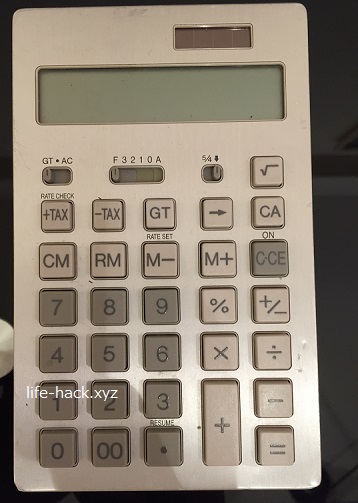
電卓って、使っていないボタンが結構あります。
FとかMRとかCAとか・・・、使わなくてもまあやっていけます。
しかし、複雑な計算や長い計算になってくると、紙にメモしながら何回かに分けて計算するのはめんどくさいし……。
途中で間違えてまた一からやり直しは嫌ですよね!
電卓のボタンを使いこなすとそれが解消されますよ。
複雑な計算も電卓上で完結できて、途中の計算を紙にメモるような手間が省けます。
わかりやすく、普段使わないキーについて、紹介していきます。
目次
電卓の使い方!知られざる機能を徹底説明!Fについて
電卓に、左右に動かせるツマミみたいなものが、ついていませんか?
それは「ランドセレクター」といって、小数点以下の数字をどう扱うか、を決めるためにあるんです。
「F」という表示がその中あると思います。

写真で言うと□で囲った部分です。
Fを選ぶと、小数点以下の表示を切り捨てずに、可能な限り表示してくれます。
小数点以下を詳細まで知りたい時に使えますね。
F以外に機種によって「CUT」「UP」「5/4」がありますが、それぞれ切り捨て、切り上げ、四捨五入となります。
どこの桁でそれを行うかは、「小数点セレクター(ランドセレクターの隣にあるツマミです)」で選べます。
Fを選んでいれば、小数点セレクターをどこにあわせていても影響ありません。
ツマミひとつで小数点の表示が切り替えられて、とっても楽ですね!
もうわからない!CR RM M- M+の使い方
【CR 】【RM】【 M- 】【M+】などのボタンがあったら、その電卓にはメモリー機能がついています。
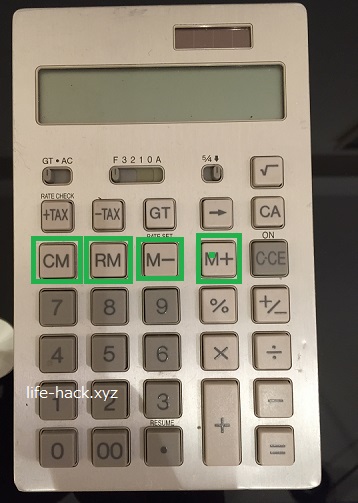
メモリー機能とは、複数の計算の答えを記憶させておく機能のこと。
かけ算と足し算・引き算が混ざっている計算は、先に足し算・引き算部分を計算してから掛け算をする必要がありますよね。そういう時に便利です!
【M+】(メモリープラス)
計算をした後に【M+】を押すと、その計算結果を加算記憶(足し算をするための記憶)として電卓内に記憶できます。
例)【1】【0】【M+】→+10という結果が電卓に記憶されます。
【1】【0】【×】【1】【0】【M+】→+100という結果が電卓に記憶されます。
【M-】(メモリーマイナス)
計算をした後に【M+】を押すと、その計算結果を減算記憶(引き算をするための記憶) として電卓内に記憶できます。
例)【1】【0】【M-】→-10という結果が電卓に記憶されます。
【1】【0】【×】【1】【0】【M-】→-100という結果が電卓に記憶されます。
【RM】(リターンメモリー)
記憶させた結果を呼び出すときに使うキーです。
例)【1】【0】【M+】【RM】→記憶していた10が実際に表示されます。
上記すべてを組み合わせると以下のようになります。
【1】【0】【×】【1】【0】【M+】【1】【0】【×】【1】【0】【M-】【RM】
=0(+100-100なので)
【CM】(クリアメモリー)
記憶させた数字を消去するときに使うキーです。
これで、個別に計算したものを紙に書いておいて、最後にまとめてまた計算、なんて回りくどいことをせずに、電卓だけで完結できますね!
CAとC・CEの違いって何ですか?
Cのつくキーはクリア=消去に関するキーです。でも、Cのつくキーがいくつかある・・・。
消去にもいろいろな種類があるんです。
・【CE】
最後に入力したものだけを消去するキー。
長い計算で最後の方に入力ミスすると悔しいですよね?
でも、これを使えば大丈夫。
・【C】(クリア)
今までの全ての入力を消去するキー。
メモリー機能で記憶している内容はこれでは消えません。
・【CA】(クリア・オール)
メモリー機能で記憶させている内容も入力内容も、全て消去したい時に使うキー。
√(ルート)っていつ使うの?知られざる超便利機能
√(ルートキー)は、A判の紙の拡大・縮小率を出すのに使えます。
A判の紙を縦向きに置いたときの横:縦比が1:ルート2になっているためです。
拡大・縮小が必要な面積の平方根を電卓で求めて、コピー機に入力しましょう。
・原本を2倍に拡大したいとき
√2なので、 【√】【2】を入力 =1.414213 = 141%
・原本を2分の一に縮小たいとき
2分の√2なので、【√】【2】【÷】【2】を入力=0.707106 = 71%
電卓にはたくさんの便利な機能が備わっています。
- 小数点の表示方法、表示する桁数などが、ツマミひとつでコントロールできる!
- 複雑な計算も、メモリー機能を使えば電卓の上だけで完結します。
- 消去にもいろいろな種類がある!
- ルートの計算でA版の紙の拡大・縮小率が簡単に出せる。
いったんこれらの機能に慣れてしまうと、かなりスムーズに計算ができて本当に便利です。
今まで使っていなかったは、時間も手間も本当にもったいなかったです……。





